Cara Memperbaiki Dashboard Admin WordPress Lambat (Langkah demi Langkah)
Diterbitkan: 2022-09-05Berurusan dengan dasbor admin WordPress yang lambat yang ingin Anda buat lebih cepat? Dasbor admin WordPress, juga disebut WP Admin, adalah jantung dari situs web Anda. Ini adalah tempat Anda mengelola posting, halaman, widget, dan plugin Anda. Jika dasbor admin macet, akan menjadi sulit dan rumit untuk membuat perubahan pada situs web Anda, meningkatkan fungsinya, dan tetap memperbaruinya.
Dalam posting ini, kami akan menunjukkan kepada Anda serangkaian langkah yang dapat Anda ambil untuk mendiagnosis masalah paling umum yang menyebabkan panel admin WordPress lambat.
Apa itu backend WordPress?
Admin WP adalah backend di WordPress. Ini adalah panel kontrol atau antarmuka yang Anda gunakan untuk mengelola situs WordPress Anda dan berisi semua alat yang Anda butuhkan untuk menjalankan dan memelihara situs Anda – mulai dari menambahkan posting dan halaman baru hingga mengelola komentar dan pembaruan plugin. Admin WP juga berisi pengaturan situs Anda, opsi desain, dan pengaturan plugin individual.
Mengapa penting untuk memiliki dasbor admin WordPress yang cepat?
Ketika backend WordPress lambat, Anda akan menghabiskan lebih banyak waktu untuk membuat perubahan pada situs Anda. Selain menguras waktu dan energi Anda, dasbor admin yang lambat juga membuat frustrasi untuk digunakan. Karena ini adalah bagian dari situs Anda yang kemungkinan besar akan Anda habiskan waktu paling banyak, Anda ingin memperbaiki ketidakefisienannya sesegera mungkin!
Ada juga masalah kinerja situs Anda. Meskipun penting untuk memiliki front-end yang cepat dari sudut pandang pengunjung situs, juga penting untuk memiliki dasbor admin yang cepat tempat Anda dapat membuat perubahan cepat untuk memastikan pengalaman penelusuran situs yang baik.
Dasbor admin WordPress yang cepat memudahkan Anda mengelola situs web. Sebaliknya, jika dasbor admin Anda lambat, itu akan memengaruhi kinerja situs Anda, serta membuat Anda tidak nyaman untuk melakukan tugas pengelolaan situs yang sederhana.
Cara memperbaiki backend WordPress yang lambat (langkah demi langkah)
Kecepatan panel admin WordPress dapat dipengaruhi oleh sejumlah alasan. Melalui langkah-langkah di bawah ini, Anda dapat mendiagnosis mengapa backend WordPress Anda lambat, yang akan membantu Anda mengidentifikasi solusi yang tepat untuk mengembalikannya ke kecepatan penuh dalam waktu singkat.
Perhatikan bahwa ini adalah praktik yang baik untuk membuat cadangan situs WordPress Anda sebelum memulai langkah-langkah ini. Jika Anda ragu untuk melakukan salah satu langkah berikut, pertimbangkan untuk menyewa seorang profesional WordPress terverifikasi dengan Codeable. Mereka akan dapat melakukan pengoptimalan kecepatan backend tanpa risiko untuk Anda.
Pastikan WordPress diperbarui ke versi terbaru
WordPress sering meluncurkan versi baru dari perangkat lunak, yang berisi perbaikan bug, peningkatan kinerja, dan patch keamanan. Jika dashboard admin WordPress tidak berjalan dengan kecepatan optimal, bisa jadi Anda belum mengupdate WordPress ke versi terbaru.
Memeriksa apakah Anda menjalankan versi terbaru WordPress itu sederhana – jika tidak, Anda akan mendapatkan pemberitahuan untuk memperbarui dari dalam area admin WordPress Anda. Anda juga dapat masuk ke dasbor WP Anda dan mengklik 'Pembaruan' di kolom sebelah kiri untuk melihat versi WP saat ini yang Anda gunakan dan pesan yang memberi tahu Anda apakah Anda memiliki versi terbaru atau tidak.
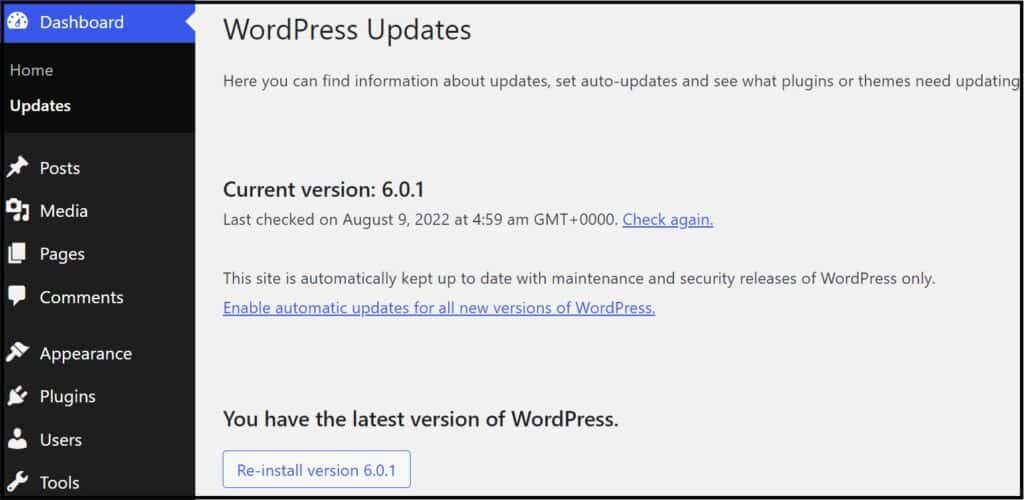
Praktik terbaik lain yang harus diikuti sebagai pengguna WordPress adalah memperbarui semua plugin Anda ke versi terbaru. Plugin yang rentan terbuka terhadap serangan, dan pembaruan diluncurkan untuk memperbaiki kerentanan saat terungkap.
Pastikan untuk membuat cadangan situs Anda sebelum memperbarui versi WordPress Anda. Jika ada masalah fungsionalitas yang disebabkan oleh pembaruan, Anda dapat memulihkan situs Anda kembali ke versi sebelumnya.
Periksa versi PHP Anda
PHP adalah bahasa skrip sumber terbuka tempat file inti WordPress dijalankan. Ini juga berisi kelas, kait, dan fungsi yang 'menggabungkan titik-titik' untuk membuat situs web Anda berfungsi.
Versi PHP diperbarui secara berkala untuk keamanan dan kinerja. Jadi, selalu ada baiknya untuk memeriksa apakah Anda menjalankan versi PHP yang didukung, yang menerima perbaikan bug dan keamanan hingga dua tahun setelah rilis stabil awal. Setelah dua tahun berlalu, hanya masalah keamanan kritis yang ditangani.
Host WordPress umumnya menghapus versi PHP yang tidak didukung saat mencapai akhir masa pakai (EOL). Sebagian besar menawarkan PHP versi 7.4 atau lebih tinggi, dan pembaruannya otomatis. Bagaimanapun, Anda dapat memeriksa versi PHP Anda. Buka Alat > Kesehatan Situs. Klik tab 'Info', lalu 'Server', dan cari versi PHP Anda. Anda dapat memeriksa apakah itu salah satu versi PHP yang saat ini didukung, atau apakah itu ada dalam daftar cabang PHP yang tidak didukung.
Dari sudut pandang kinerja, versi PHP terbaru lebih cepat. Dalam sebuah pengujian, PHP 8.1, yang saat ini merupakan versi terbaru, mampu menangani 163,43 req/sec, membuatnya 47,10% lebih cepat dari PHP 8.0. Di sisi lain, PHP 7.4, yang memiliki dukungan keamanan hingga 28 November 2023, mengelola 110,24 req/sec. Versi sebelumnya masih lebih lambat.
Ada kemungkinan bahwa versi PHP yang lebih lama dan didukung adalah penyebabnya jika backend WordPress Anda lambat. Anda dapat memperbarui ke versi yang lebih tinggi atau terbaru dari menu 'Alat' di dasbor hosting Anda, atau cPanel jika host Anda menggunakannya. Anda juga dapat memperbarui PHP secara manual di server Anda, yang sepenuhnya merupakan urusan teknis.
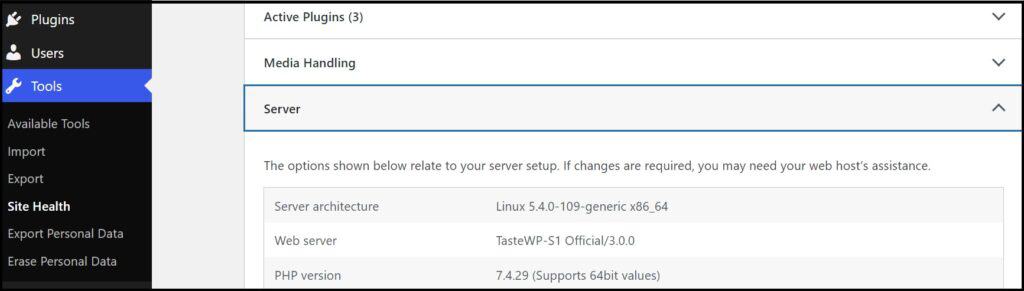
Nonaktifkan plugin CPU tinggi
Beberapa plugin dapat menyebabkan penggunaan CPU yang tinggi di situs WordPress. Anda dapat menonaktifkan semua plugin yang diinstal satu per satu saat Anda menguji kecepatan Admin WP Anda. Atau Anda dapat menggunakan plugin yang menunjukkan bagaimana berbagai plugin memengaruhi penggunaan memori. Misalnya, Anda mungkin menemukan bahwa sebuah plugin membuat lebih dari seratus kueri ke admin-ajax.php, file yang membuat koneksi antara klien dan server menggunakan Ajax.
Langkah selanjutnya adalah mengganti plugin yang memengaruhi kecepatan dengan alternatif ringannya. Ini juga merupakan latihan praktis untuk menonaktifkan plugin yang tidak lagi Anda perlukan. Melakukan ini akan membantu Anda meningkatkan waktu muat seluruh situs Anda, bukan hanya backend.
Memecahkan masalah masing-masing plugin
Jika langkah di atas masih tidak menyelesaikan masalah, Anda dapat memecahkan masalah setiap plugin untuk melihat apakah salah satu dari mereka yang menyebabkan masalah. Cara terbaik adalah mengunduh plugin Pemeriksaan Kesehatan & Pemecahan Masalah oleh WordPress. Lalu, buka Alat > Kesehatan Situs > Pemecahan Masalah dan pilih 'Aktifkan Mode Pemecahan Masalah'.
Jika masalah kecepatan backend Anda terpecahkan, maka Anda tahu sebuah plugin bertanggung jawab. Dari sini, buka halaman 'Plugin' Anda dan aktifkan kembali setiap plugin Anda satu per satu untuk mengungkap pelakunya!
Setelah Anda mengidentifikasi mengapa backend WordPress Anda lambat, Anda dapat menghapus plugin yang salah dan menggantinya dengan yang lain yang menawarkan fungsi yang sama. Anda juga dapat meminta perbaikan dari pengembang plugin, dan mungkin saja mereka sudah mulai mengerjakan perbaikan terbaru!
Optimalkan basis data Anda
Basis data WordPress Anda adalah tempat konten situs web Anda disimpan. Itu akan membengkak dengan komentar, posting, informasi pengguna, spam dan transien dari waktu ke waktu, menyebabkan hambatan pada kinerja.
Anda dapat menggunakan plugin seperti WP-DBManager yang menjatuhkan/mengosongkan tabel dan memperbaiki database WordPress Anda. Pastikan untuk mencadangkan database WordPress Anda sehingga Anda tidak kehilangan data apa pun jika terjadi kesalahan. Lebih cepat bila Anda menggunakan plugin pihak ketiga seperti VaultPress, BackupBuddy, atau BlogVault.
Cara lain untuk mengosongkan ruang di database Anda adalah dengan menghapus konten yang tidak lagi Anda perlukan, seperti konten usang atau duplikat. Periksa apakah Anda memerlukan semua Draf dan posting Tertunda. Anda juga dapat menghapus folder Sampah dari halaman dan postingan Anda. Saat Anda menghapus halaman, posting, atau komentar di WordPress, itu secara otomatis ditempatkan di folder Sampah dan dihapus secara permanen setelah 30 hari. Tetapi Anda selalu dapat menyingkirkan folder ini kapan saja untuk membuat basis data Anda lebih hemat sumber daya.
Juga, periksa taksonomi yang tidak Anda gunakan, yaitu tag dan kategori di menu Postingan. Menghapus tag dan kategori duplikat tidak hanya memungkinkan Anda mengosongkan ruang di basis data Anda, tetapi juga membantu meningkatkan kemampuan menemukan pos dan SEO Anda secara keseluruhan.

Pilihan lainnya adalah mengoptimalkan tabel database Anda di phpMyAdmin, asalkan Anda memiliki keahlian teknis untuk itu! Anda harus menjalankan kueri OPTIMIZE TABLE atau REPAIR TABLE dari menu phpMyAdmin untuk memperbaiki tabel yang mungkin rusak.
Penafian: Tidak ada plugin yang disebutkan berafiliasi dengan Codeable .
Tingkatkan hosting Anda
Backend WordPress yang lambat adalah masalah umum dengan situs yang menggunakan shared hosting. Jika Anda telah melalui semua langkah lain dalam panduan ini, maka langkah terakhir adalah memeriksa apakah Anda perlu memutakhirkan hosting Anda ke penyedia hosting yang lebih kuat. Pertimbangkan untuk menggunakan server cloud khusus untuk kinerja optimal, atau perusahaan hosting terkelola yang dirancang dengan mempertimbangkan WordPress, seperti Kinsta atau WP Engine.
Perhatikan bahwa memigrasikan situs secara manual dapat menyebabkan masalah jika tidak dilakukan dengan benar. Masalah umum yang dihadapi selama migrasi situs termasuk penurunan peringkat mesin pencari, pelanggan menghadapi masalah saat masuk ke situs baru, dan hilangnya file penting.
Jika Anda memilih rute ini, pertimbangkan layanan profesional WordPress khusus melalui Codeable. Pakar mungkin juga dapat mengidentifikasi masalah paralel lainnya mengapa backend WordPress Anda lambat, dan mengembalikannya ke kecepatan optimal dengan cepat.
Tingkatkan batas memori WordPress Anda
Anda mungkin mendapatkan kesalahan "Ukuran memori yang diizinkan habis" saat melakukan tugas seperti mengunggah gambar besar atau memasang plugin besar ke WordPress. Jika demikian, Anda mungkin perlu meningkatkan batas memori PHP situs web Anda.
Jika Anda menggunakan penyedia hosting bersama, batas memori situs Anda akan bergantung pada paket Anda. Perusahaan hosting perlu mengalokasikan memori di seluruh situs mereka berdasarkan total kapasitas penyimpanan yang mereka miliki di server mereka.
Rekomendasi pertama kami adalah memilih paket hosting yang memberi Anda cukup memori. Misalnya, pengguna Kinsta di semua paket menikmati batas memori default 256MB, yang cukup untuk tindakan apa pun yang ingin Anda lakukan di WordPress. Jika Anda tidak yakin berapa batas memori situs Anda, atau jika Anda tidak yakin bagaimana cara meningkatkannya, sebaiknya bicarakan dengan host Anda.
Dalam beberapa kasus, mungkin situs Anda disetel ke batas memori yang lebih rendah daripada jumlah maksimum yang disediakan oleh host Anda. Jadi, bisa jadi situs Anda diatur ke 128MB, tetapi Anda sebenarnya bisa meningkatkannya menjadi 256MB tergantung pada paket Anda.
Untuk melakukan ini, Anda harus mengedit file konfigurasi WordPress utama, yang disebut wp-config.php. Temukan file wp-config.php, baik melalui klien FTP atau Manajer File di dasbor penyedia hosting cPanel atau WordPress Anda. Pastikan untuk membuat duplikat file terlebih dahulu, lalu masukkan kode berikut di baris sebelum 'Happy Blogging':
define('WP_MEMORY_LIMIT', 'XM');Ganti 'X' dengan batas megabyte pilihan Anda. Kami tidak akan merekomendasikan untuk meningkatkan ini menjadi lebih dari 256MB. Jadi, dalam hal ini, baris kode yang akan dimasukkan adalah:
define('WP_MEMORY_LIMIT', '256M');Ingatlah bahwa ini mungkin tidak menyelesaikan masalah. Anda tidak dapat mengganti batas memori yang ditetapkan oleh host Anda, jadi jika maksimum Anda adalah 128MB, Anda tidak dapat mengubahnya ke angka yang lebih tinggi secara manual.
Pekerjakan seorang ahli
Disarankan untuk menyerahkan dukungan dan pemeliharaan WordPress Anda kepada pakar eksternal daripada mengelolanya sendiri jika Anda tidak paham tentang WordPress. Mencoba sesuatu yang baru dari artikel online dan video YouTube sedikit berisiko karena masalah apa pun akan memengaruhi pengalaman pengguna situs Anda dan merusak penjualan Anda.
Melibatkan bantuan eksternal mungkin tidak diperlukan jika Anda mengetahui seluk beluk WordPress dan memiliki pengetahuan teknis yang luas terkait dengan pengkodean, migrasi situs ke penyedia hosting baru, mengoptimalkan database, dan mengedit file wp-config.php. Namun, pikirkan tentang waktu yang mungkin perlu Anda habiskan untuk mencari tahu mengapa backend WordPress Anda lambat. Ketika Anda memiliki tangan penuh untuk mengelola aspek lain dari situs atau bisnis Anda, membiarkan ahli memperbaiki masalah dengan cepat dan akurat adalah taruhan yang aman.
Anda mungkin sudah menyadari bahwa tidak ada kelangkaan pekerja lepas dan agensi yang menawarkan pengembangan situs web dan layanan dukungan, termasuk perbaikan kinerja backend. Namun, Anda ingin bekerja dengan pakar WordPress dengan pengetahuan CMS yang luas dan pengalaman backend yang kuat dengan PHP. Anda dapat yakin dengan pekerjaan yang dilakukan dengan baik dan tidak perlu berurusan dengan masalah yang pada akhirnya membutuhkan biaya lebih untuk memperbaikinya!
Platform freelance berisi ratusan profil. Akan memakan waktu lama untuk memeriksa referensi, kualifikasi, dan pengalaman untuk memastikan bahwa pekerja lepas adalah orang yang tepat untuk pekerjaan itu. Jika Anda tidak sabar untuk memahami mengapa backend WordPress Anda lambat dan memulai perbaikan sesegera mungkin, Anda ingin menemukan ahli WordPress dalam satu atau dua hari. Kabar baiknya adalah Anda dapat melibatkan pengembang pada hari yang sama saat Anda meminta layanan di Codeable – dapatkan pasangan yang cocok dengan pengembang dengan keterampilan yang relevan dalam hari itu!
Codeable adalah cara paling andal untuk menyewa pakar WordPress untuk melihat masalah kecepatan backend Anda:
- Semua pakar Codeable berspesialisasi dalam WordPress dan memiliki pengalaman luas dalam memperbaiki masalah kinerja situs, jadi Anda tahu situs Anda berada di tangan yang tepat.
- Semua spesialis WordPress diperiksa dengan cermat, menghilangkan kebutuhan untuk memeriksa ratusan referensi dan portofolio.
Proses mempekerjakan seseorang di Codeable cepat dan mudah. Inilah cara melakukannya ketika Anda ingin tahu mengapa backend WordPress Anda lambat:
- Bagikan detail proyek Anda. Profesional yang dapat dikodekan dapat menangani proyek jangka pendek dan pekerjaan pengembangan khusus yang dapat berlangsung lebih lama.
- Tim Codeable merekomendasikan 1-5 ahli dengan keterampilan yang sesuai dengan persyaratan proyek Anda. Setelah pelingkupan proyek Anda, para ahli akan menghubungi Anda pada hari yang sama.
- Tinjau harga per jam berdasarkan kompleksitas proyek, urgensi, dan perkiraan jam. Kemudian, pilih ahli WP dan mulailah mengerjakan proyek Anda.
Codeable memiliki sistem escrow untuk pembayaran yang cepat dan aman. Pengembalian dana sebagian atau penuh tersedia untuk pelanggan yang tidak puas dengan pekerjaan pengembang.
Percepat Admin WordPress Anda
Saat backend WordPress Anda lambat, Anda memerlukan perbaikan yang andal dan bebas risiko. Meskipun ada banyak opsi untuk menangani Admin WP yang lamban, semuanya melibatkan upaya, waktu, dan beberapa ukuran keterampilan teknis. Jika Anda bukan ahli di WordPress, melakukan perbaikan seperti pemecahan masalah plugin, pengoptimalan basis data, dan meningkatkan batas memori WP sepertinya tidak akan berjalan mulus. Masalah apa pun yang Anda hadapi dapat menambah beban Anda.
Mempekerjakan bantuan eksternal adalah rute yang lebih baik karena akan menghemat waktu, tenaga, dan frustrasi yang tak terhindarkan ketika perbaikan tidak berjalan seperti yang diharapkan. Melibatkan seorang profesional WordPress mungkin diperlukan ketika Anda telah mencoba perbaikan umum tetapi belum berhasil memecahkan masalah atau jika Anda tidak paham teknologi dan tidak tahu harus mulai dari mana.
Anda dapat menggunakan platform lepas yang dimaksudkan untuk proyek teknis tetapi meninjau sejumlah profil untuk menemukan pengembang WordPress yang memenuhi syarat untuk tugas tersebut akan memakan waktu Anda. Sebagai gantinya, Anda dapat menggunakan Codeable, yang ada secara eksklusif untuk profesional dan proyek WordPress. Sebagai platform perekrutan untuk pakar WordPress, Codeable dapat memungkinkan Anda untuk mengoptimalkan kinerja backend WordPress Anda dengan cepat dan andal.
Semua pakar Codeable diperiksa untuk keterampilan dan pengalaman WordPress mereka, yang sangat mengurangi kemungkinan gangguan pada situs web Anda saat melihat masalah kecepatan WordPress. Sistem pencocokan yang dapat dikodekan memastikan bahwa Anda hanya diperkenalkan kepada para profesional yang mampu dan tersedia untuk bekerja di situs WordPress atau toko WooCommerce Anda.
Seorang profesional yang dapat dikodekan dapat segera mulai meningkatkan kinerja backend WP Anda. Kirimkan proyek Anda dan dapatkan pasangan profesional yang memenuhi syarat dalam sehari.
